Vil du ha en bestemt modell som skrivebordskompis, men finner den ikke noe sted som en .vrm-fil? I denne veiledningen lærer du hvordan du lager din helt egen .vrm-fil som du kan bruke med Desktop Mate!
Introduksjon av Desktop Mate Custom Model
VRoid Hub er den mest populære plattformen for å finne .vrm-filer, men det er ikke alltid den har akkurat den modellen du ønsker. Denne veiledningen fokuserer utelukkende på å lage VRM-er for Desktop Mate og dekker ikke modding av selve Desktop Mate - det finnes det andre veiledninger for.
Krav til Desktop Mate Custom Model
Her er det du trenger for å komme i gang:
- Enhet (helst en 2022-versjon eller nyere).
- UniVRM (en Unity-plugin for eksport av VRM-er).
- Valgfritt: VRChat shader-plugins (for bedre kompatibilitet).
- A 3D-modell for å konvertere til en VRM (f.eks. fra VRModels eller andre kilder).
- Et stabilt sinn (fordi denne prosessen kan kreve litt prøving og feiling).
Nedlastingslenker
Steg-for-steg-veiledning for å lage Desktop Mate Custom Model
Trinn 1: Forberede Unity
- Last ned og installer Unity Hub.
- Installer en Unity 2022-versjon (eller nyere) via Unity Hub.
- Åpne Unity Hub og opprett et nytt prosjekt ved hjelp av Innebygd 3D-renderingspipeline mal.
- Gi prosjektet ditt et navn, og klikk på Opprett prosjekt.
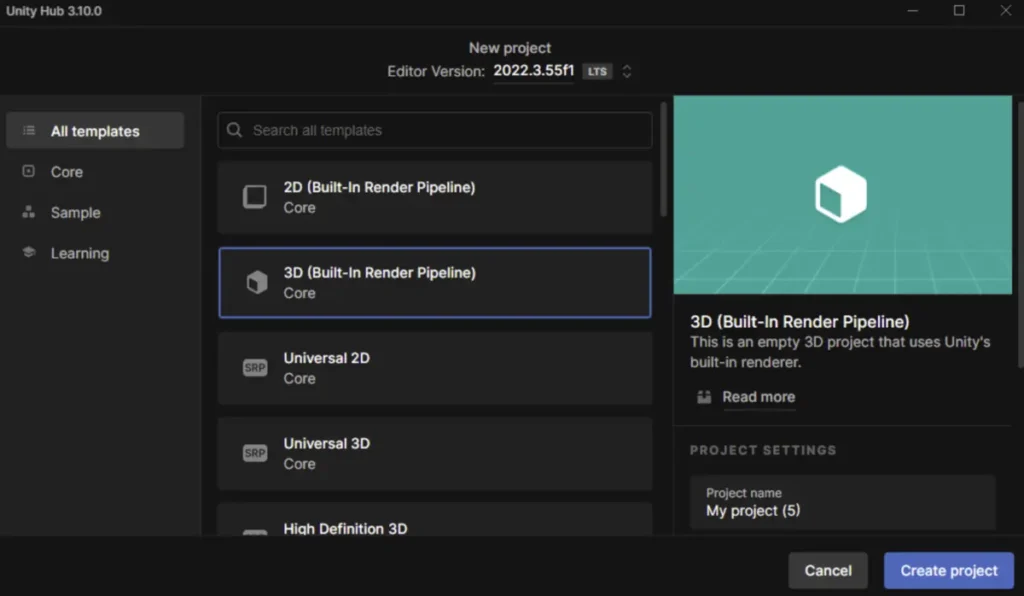
- Merk: Det kan ta litt tid å laste inn prosjektet første gang.
Trinn 2: Importere UniVRM
- Last ned UniVRM
.unitypackagefil. - Åpne Unity-prosjektet ditt og dobbeltklikk på UniVRM
.unitypackage. - Når importvinduet vises, klikker du på Import.
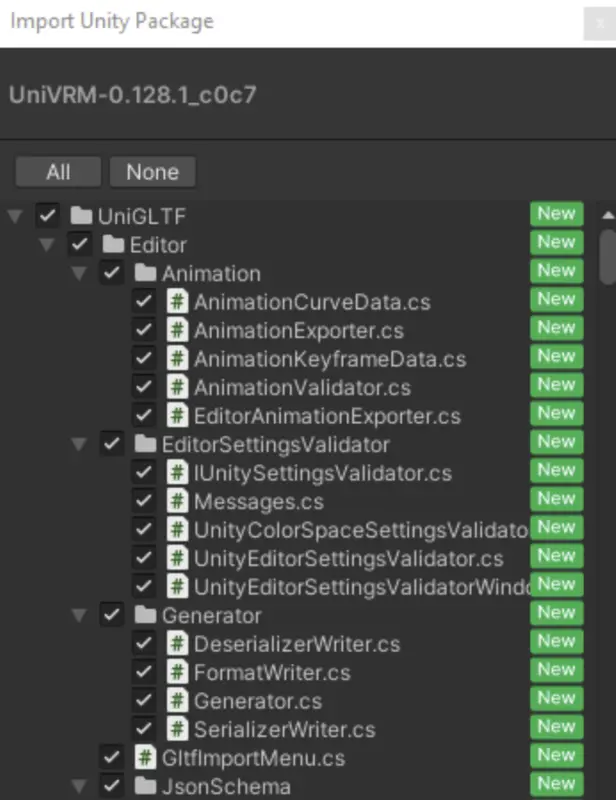
- Etter import vil du se en VRM mappen i kategorien Eiendeler (nederst i venstre hjørne).
- En ny meny kalt VRM0 vil også vises i topplinjen i Unity-vinduet.
Trinn 3: Importere modellen din
- Last ned ønsket modell (f.eks. fra VRModels).
- Hvis modellen er en
.unitypackagedobbeltklikker du på den for å importere.
- For
.fbxeller.blendfiler, kan du søke på YouTube etter veiledninger om hvordan du importerer disse formatene til Unity.
- Etter importen finner du modellen din i Eiendeler tab.
- Se etter en scene eller prefab i modellens mappe for å laste den inn i Unity.
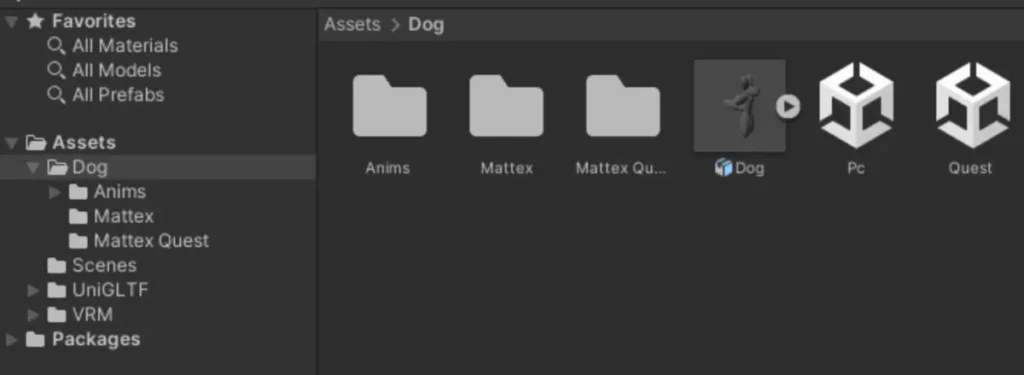
Trinn 4: Løse importproblemer
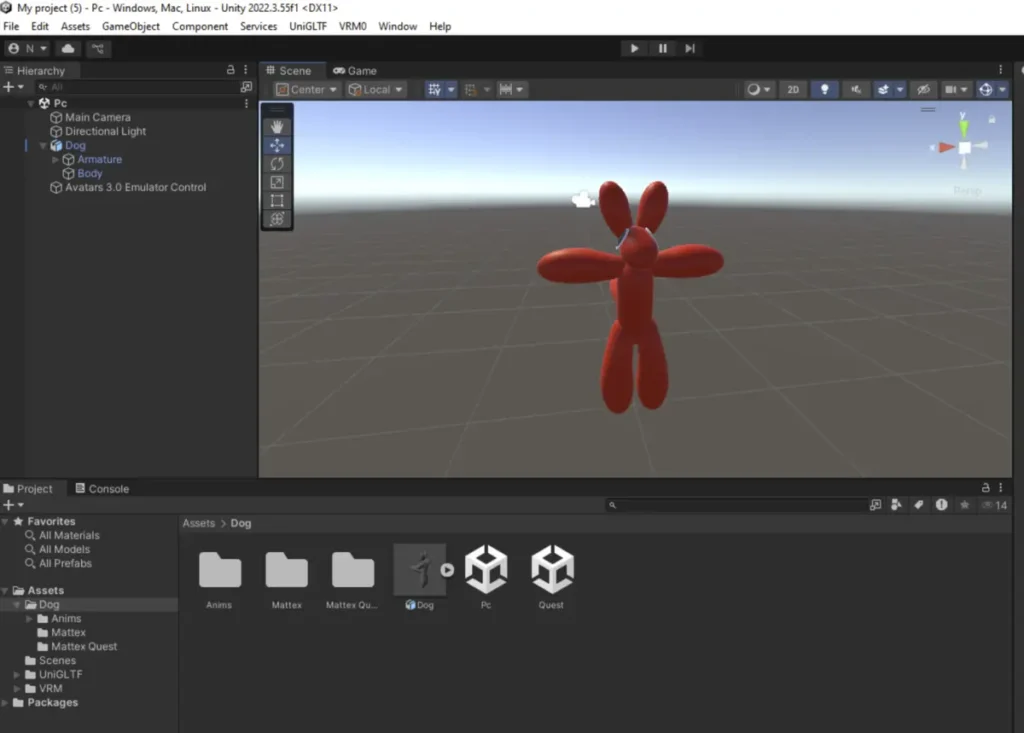
Problem: Modellen er rosa eller mangler teksturer
- Velg den berørte modelldelen i Scene utsikt.
- I Inspektør ser du etter materialets skyggelegging (f.eks. "Hidden/InternalErrorShader").
- Endre skyggelegging til Standard (eller en annen kompatibel skyggelegger).
- Gjenta for alle rosa materialer.
Alternativ løsning
- Prøv å importere modellen din til et nytt prosjekt ved hjelp av Universal Render Pipeline eller Pipeline for høyoppløselig rendering.
Trinn 5: Eksportere som VRM
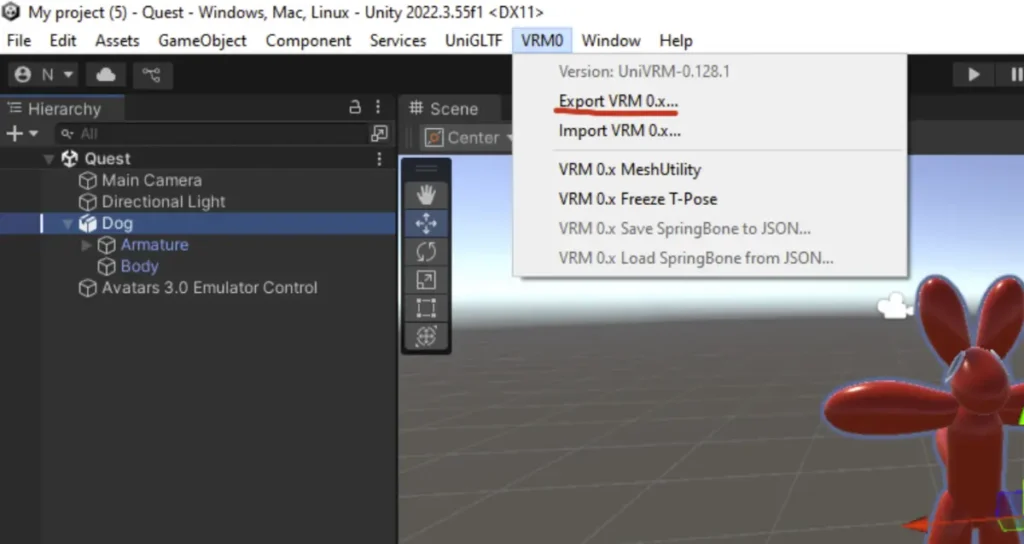
- Sørg for at modellens posisjon og rotasjon er satt til 0, 0, 0 i Inspektør.
- Velg din modell og klikk på VRM0 > Eksporter VRM 0.x fra toppmenyen.
- Fyll ut eksportopplysningene:
- Tittel: Hvilket navn du vil.
- Versjon: Du kan bruke "VRM 0.0".
- Forfatter: Et hvilket som helst navn (valgfritt).
- Hvis det vises noen advarsler, klikker du på Lag T-pose for å fikse posisjonsrelaterte problemer.
- Klikk Eksport og lagre filen på ønsket sted.
Trinn 6: Feilsøking av eksportproblemer
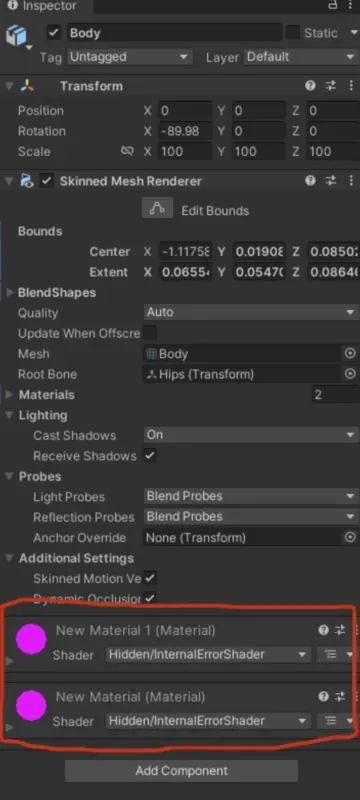
Problem: Materialene har færre underformer
- Velg den berørte modelldelen i Inspektør.
- Legg til et nytt materiale i delen ved hjelp av + knappen under materiallisten.
- Gjenta til feilen forsvinner.
Problem: Materialene har flere underformer
- Fjern unødvendige materialer fra den berørte delen i Inspektør.
- Test eksporten på nytt.
Generelle reparasjoner
- Slett ubrukte deler av modellen (f.eks. ekstra klær, spesialeffekter).
Siste finpuss for Desktop Mate Custom Model
Når modellen din er eksportert som en .vrm-fil, kan du teste den med Desktop Mate eller annen VRM-kompatibel programvare. Gratulerer - du har opprettet din egen VRM!
Få din tilpassede Desktop Mate-modell
Det kan virke komplisert å lage en VRM, men med litt tålmodighet og de rette verktøyene kan du få liv i drømmeskrivebordskompisen din. Takk for at du har lest denne guiden, og jeg håper den hjelper deg på veien mot å lage skreddersydde VRM-er!














Legg igjen en kommentar